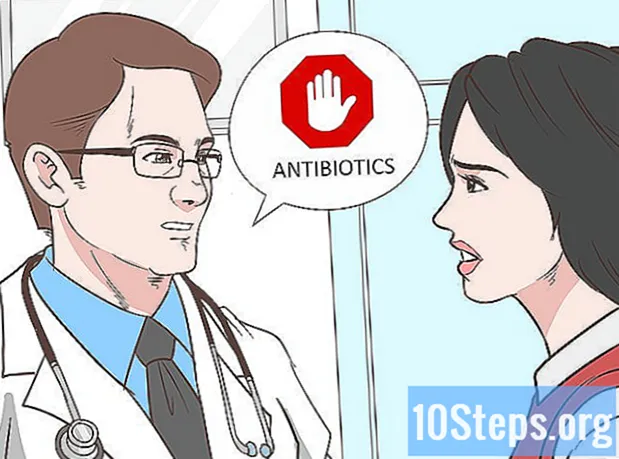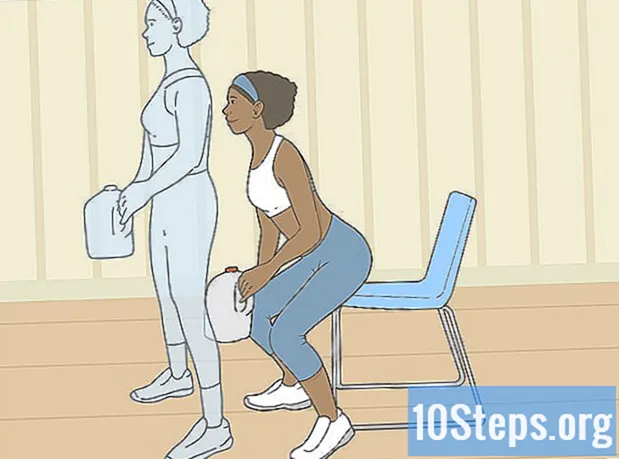Съдържание
Тази статия ще ви научи как да използвате зелен фон (клавиш за цветност), за да редактирате сцената на видео. След снимките със зеления екран можете да използвате софтуера Shotcut или LightWorks - безплатен и достъпен за Windows и Mac - за да замените фона с изображение или видео по ваш избор.
стъпки
Част 1 от 3: Създаване на видео на зелен фон
(Windows) или менюто прожектор

(Mac). След това въведете shotcut и кликнете върху прекия път в резултатите от търсенето.
и тип lightworks.
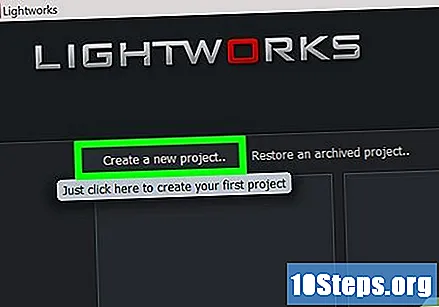
щракнете Създайте нов проект ... („Създайте нов проект... "). Опцията е в горния ляв ъгъл на прозореца.
Конфигурирайте проекта. В падащия прозорец направете следното:
- Въведете име в полето име ( "Име").
- Изберете полето Частота на кадрите ("Честота на кадрите").
- щракнете Смесени цени („Променливи проценти“).
- щракнете създавам ( "Създаване").

Кликнете върху раздела Локални файлове („Локални файлове“). Намира се в горния ляв ъгъл на прозореца.
Изберете файловете. Кликнете върху желаното видео за клавиатура за цветност, натиснете Ctrl (Windows) или ⌘ Команда (Mac) и изберете файла, който искате да използвате като фон.
- Ако не можете да намерите файловете, щракнете места ("Местоположения") и изберете папката, в която се намират.

щракнете внос („Импортиране“) в долния ляв ъгъл. По този начин файловете ще бъдат отведени в LightWorks.
Кликнете върху раздела редактиране ("Редактиране") в горния ъгъл на прозореца.
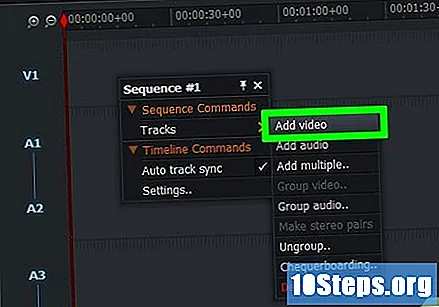
Създайте втори видео запис. Кликнете с десния бутон върху хоризонталната секция в долната част на прозореца. Изберете опция Песни („Tracks“) в падащото меню и в левия ъгъл трябва да видите банера „V2“.
Добавете файловете към песните. Плъзнете видеоклипа с цвят на клавиша в секцията "V1"; след това направете същото с фоновия файл, като го плъзнете в секцията "V2".
- Ако фоновият файл е видео, важно е той да има същата дължина като вашите кадри.
- Ако файлът е неподвижно изображение, плъзнете го така, че да има същата продължителност като кадъра.
Кликнете върху раздела VFX („Визуални ефекти“) в горната част на прозореца.
Добавете ефекта на ключовия цвят. Кликнете с десния бутон върху банера "V1" и изберете опцията Добави ( "Добави"). Избери категория ключ ("Ключ") и щракнете Chromakey.
Изберете зеления екран. Изберете капкомер вляво от секцията насищане ("Насищане") и кликнете върху зелената част на фона. По този начин всички близки тонове ще бъдат заменени с избраното фоново изображение.
Направете всички необходими корекции. Кликнете и плъзнете контролера Премахнете разлива ("Fix Faults") вдясно, свеждайки до минимум непоследователните зелени тонове на заден план.
Вижте видеото. Кликнете върху иконата за игра в десния ъгъл на екрана и вижте резултата от вашата работа.
- Ако е необходимо, направете допълнителни настройки в левия ъгъл на екрана.
Експортирайте видеоклипа. Кликнете върху раздела редактиране ("Редактиране") и щракнете с десния бутон върху видеоклипа. Изберете износ ( "Export"), YouTube и премахнете отметката от полето Качване в YouTube.com („Качване на YouTube.com“). щракнете начало ("Старт") и сте готови!
- Процесът може да отнеме няколко минути или няколко часа, в зависимост от продължителността на видеото и резолюцията.
Съвети
- Никога не използвайте зелен нюанс пред екрана с клавиатура за цветност, или в крайна сметка ще изтриете дрехите си заедно с фона.
Предупреждения
- LightWorks е безплатен, но те имат опции, налични само в платената версия, като например експортиране на проекта във формат MP4.